公開:2024-10-12 更新:--
エクスプローラーの枠線に色を付ける方法(Windows 10)
はじめに
Windows 10 上のエクスプローラの枠線に色を付ける方法を解説しています。
エクスプローラとはフォルダのことです
パソコンをあまり利用しない方はエクスプローラーという固有名詞を覚えずに、単に "フォルダ" と認識している方が多いのではないでしょうか。
-
エクスプローラーのアイコン画像

-
エクスプローラーを開いたときの画像

エクスプローラーの枠線に色を付ける
さて、パソコンの初期設定時にエクスプローラの枠線が無く、背景が白い場合はとても見えづらくなります。
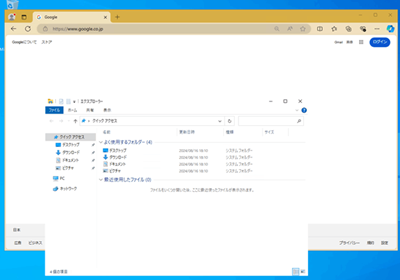
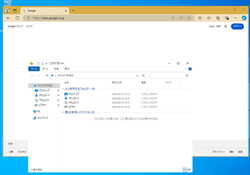
それでは、枠線に色を付ける手順を解説します。
-
デスクトップ上で右クリックしてください。表示された [個人用設定] をクリックしてください。

-
設定画面の左サイドバーにある [色] をクリックしてください。
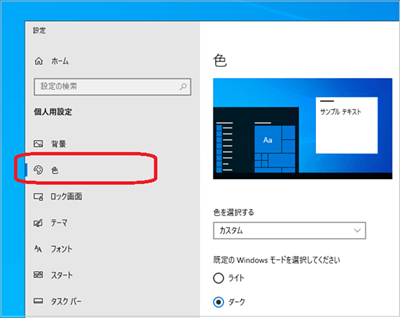

-
設定画面を [アクセントカラーを選ぶ] の位置まで下にスクロールしてください。
続いて、[Windows の色] の箇所で任意の色を選択してください。
好みの色が特にない場合は [背景から自動的にアクセントカラーを選ぶ] にチェックを入れてください。
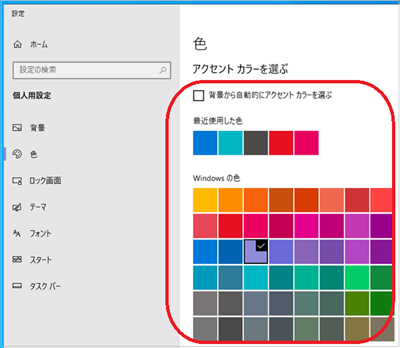
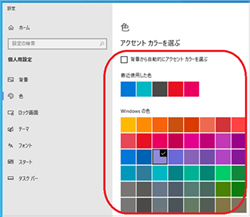
-
さらに設定画面を [以下の場所にアクセントカラーを表示します] の位置まで下にスクロールしてください。
続いて、[タイトルバーとウィンドウの境界線] にチェックを入れてください。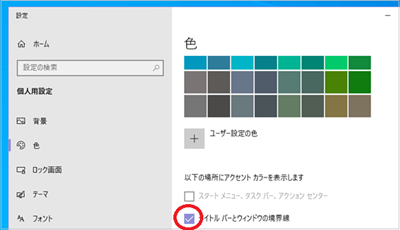
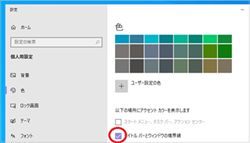
-
これでエクスプローラーの枠線に色を付けることができました。

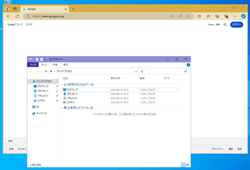
⇧
